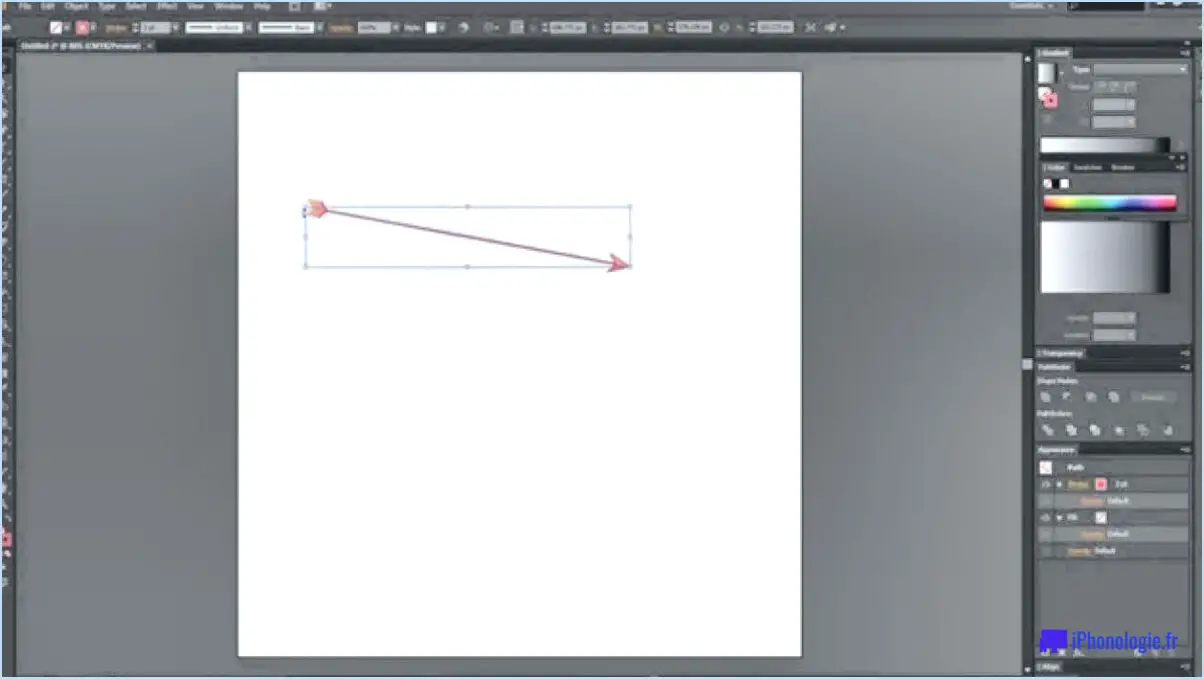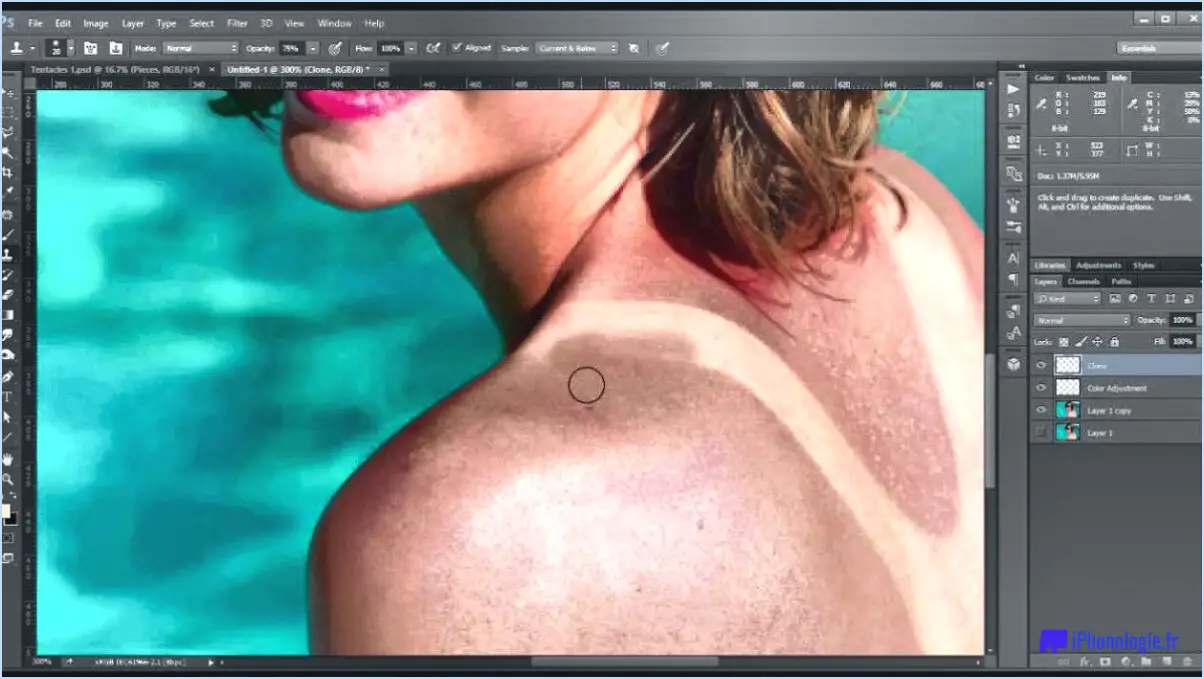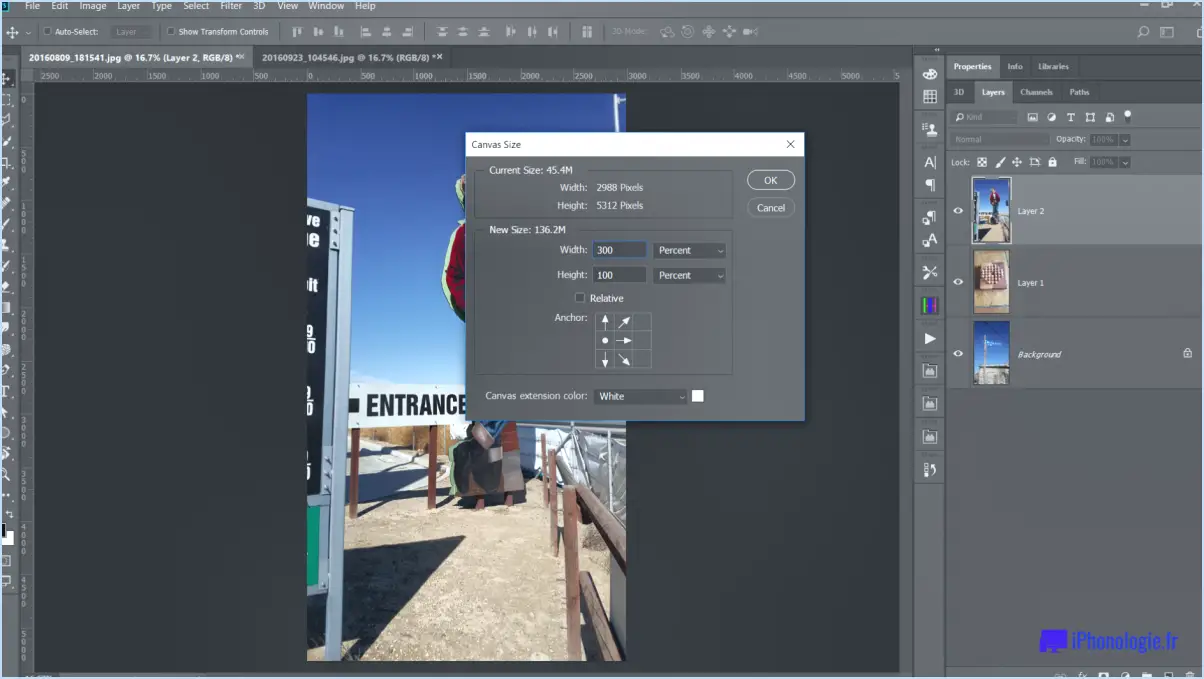Comment enregistrer une peau texturée dans photoshop?
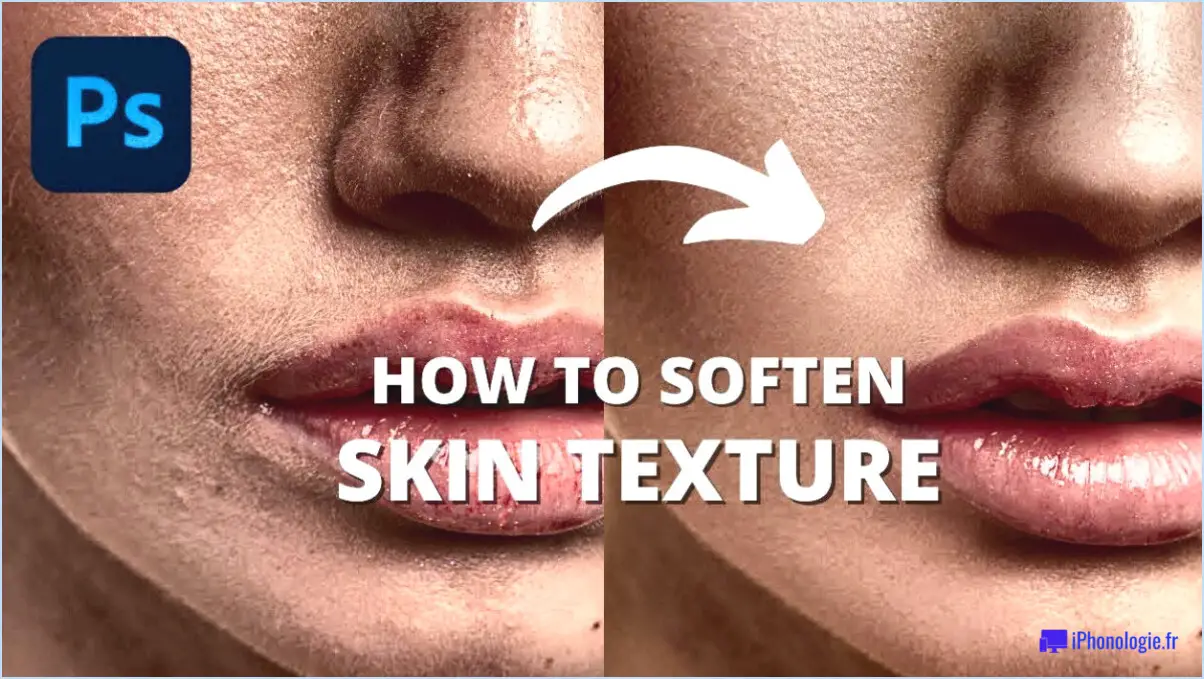
Pour préserver les détails complexes d'une peau texturée dans Photoshop, procédez comme suit :
- Créez un nouveau calque : Ouvrez votre image dans Photoshop et accédez au panneau "Calques". Cliquez sur le bouton "Créer un nouveau calque" pour générer un nouveau calque au-dessus de votre image originale.
- Sélectionnez la zone souhaitée : Utilisez les outils de sélection, tels que l'outil "Lasso" ou l'outil "Marquee", pour délimiter soigneusement la zone de peau texturée que vous souhaitez conserver.
- Copiez et collez sur un nouveau calque : Une fois la zone sélectionnée, appuyez sur "Ctrl + C" (ou "Commande + C" sur Mac) pour copier la partie sélectionnée. Ensuite, déplacez-vous vers le nouveau calque que vous avez créé et appuyez sur "Ctrl + V" (ou "Commande + V") pour coller la texture de peau copiée sur le nouveau calque.
- Ajustez le mode de mélange des calques : Dans le panneau "Calques", essayez différents modes de fusion pour intégrer de manière transparente le nouveau calque de texture de peau collé aux calques sous-jacents. Les modes de mélange courants tels que "Superposition", "Lumière douce" ou "Multiplication" peuvent améliorer l'apparence de la texture tout en conservant les tons de peau sous-jacents.
- Ajustez l'opacité et le masquage : Pour affiner l'effet, réglez l'opacité de la couche de peau texturée. L'abaissement de l'opacité peut créer une texture plus subtile, tandis que l'augmentation de l'opacité intensifie l'effet. En outre, vous pouvez ajouter un masque de calque pour appliquer sélectivement la texture uniquement à des zones spécifiques de la peau, afin d'obtenir un aspect plus naturel et plus équilibré.
- Enregistrez en JPEG : Une fois satisfait des résultats, allez dans le menu "Fichier" et sélectionnez "Enregistrer sous". Choisissez le format JPEG pour un partage convivial sur le web. Gardez à l'esprit que la compression JPEG peut légèrement affecter la qualité de la texture, aussi envisagez-vous d'enregistrer également une version haute résolution à des fins d'impression.
En suivant ces étapes, vous pouvez préserver efficacement les détails complexes d'une peau texturée dans Photoshop, ce qui garantit un résultat visuellement attrayant et authentique.
Comment transformer un PNG en texture dans Photoshop?
Pour transformer un PNG en texture à l'aide de Photoshop, procédez comme suit :
- Ouvrez le fichier PNG dans Photoshop.
- Naviguez jusqu'à Modifier > Définir le motif.
- Attribuer un Nom au motif et cliquez sur OK.
- Dans l'écran Couches cliquez sur l'icône Nouveau calque de remplissage ou de réglage puis choisissez Motif.
- Sélectionnez le motif nouvellement créé nouvellement créée dans la liste et confirmez avec OK.
Ce processus intègre votre fichier PNG dans la bibliothèque de motifs de Photoshop, ce qui le rend accessible en tant que texture pour vos créations. Profitez-en pour améliorer vos créations grâce à cette texture personnalisée !
Comment retoucher la peau dans Photoshop?
Pour retoucher la peau dans Photoshop, vous pouvez utiliser plusieurs techniques. L'outil pinceau de guérison est excellent pour supprimer les taches et les imperfections. L'outil Tampon de clonage permet de dupliquer les zones de peau saine pour couvrir les imperfections. N'oubliez pas d'ajuster l'opacité du pinceau pour obtenir un effet naturel. En outre, envisagez d'utiliser l'outil Séparation des fréquences pour éditer la texture et le ton séparément. Pour une amélioration supplémentaire, Esquisse et brûlage permet d'accentuer les tons clairs et les tons foncés. N'oubliez pas de conserver la texture de la peau et de maintenir une approche équilibrée pour un résultat plus réaliste.
Où puis-je télécharger des textures pour Photoshop?
Plusieurs options s'offrent à vous pour télécharger des textures pour Photoshop. Les bibliothèques de textures constituent une excellente source, car elles offrent une gamme variée de textures pour diverses applications. Certaines bibliothèques exigent un abonnement, tandis que d'autres permettent d'acheter des textures individuelles. En outre, de nombreux sites web proposent des textures gratuites à télécharger.
Comment créer une texture de visage?
Pour obtenir une texture de visage captivante, vous disposez de deux méthodes efficaces. La première consiste à utiliser un pinceau pour appliquer des matières texturées comme de l'argile ou de la pâte à modeler sur le visage. Cette technique permet de créer une texture unique et organique qui ajoute de la profondeur et de l'intérêt à la peau.
Vous pouvez également opter pour un pochoir et de la peinture en aérosol pour produire un effet texturé accrocheur. Cette méthode permet une approche plus contrôlée, facilitant la réalisation de motifs ou de dessins spécifiques sur le visage.
N'oubliez pas, lorsque vous travaillez avec l'une de ces méthodes, pratique et la précision sont essentielles. Commencez par une petite surface et expérimentez avec différents matériaux ou motifs de pochoirs jusqu'à ce que vous obteniez le résultat souhaité. Appréciez le processus créatif et libérez votre sens artistique !
Comment transformer un fichier jpeg en texture?
Pour transformer un jpeg en texture, suivez les étapes suivantes :
- Programme d'édition de photos : Utilisez un logiciel de retouche photo tel que Photoshop ou GIMP. Ouvrez le fichier jpeg, ajustez les couleurs, le contraste et la netteté pour améliorer la texture. Enregistrez le fichier dans un format adapté à la texture, comme le format PNG.
- Outils de conversion en ligne : Accédez à des sites web qui transforment les images jpeg en textures. Téléchargez votre fichier jpeg, sélectionnez les paramètres de texture et convertissez-le dans un format approprié, tel que PNG ou JPG.
N'oubliez pas d'optimiser la résolution et le format de l'image en fonction de l'utilisation prévue. Expérimentez les réglages pour obtenir l'effet de texture souhaité.
Comment peindre une texture de peau réaliste?
Pour peindre une texture de peau réaliste, utilisez une variété de coups de pinceau pour obtenir profondeur et réalisme. Utiliser différentes nuances de couleur de peau pour introduire une variation dans la texture. Maîtriser les jeux d'ombre et de lumière pour créer des ombres et des lumières et donner vie à la peau. Enfin, incorporez les petits détails tels que les pores, les rides et les taches pour ajouter de l'authenticité. N'oubliez pas d'observer des références réelles et de vous entraîner pour affiner vos compétences afin d'obtenir les résultats les plus convaincants.
Comment extraire la texture d'une image?
Pour extraire la texture d'une image, vous disposez de plusieurs options efficaces :
- Filtre dans l'éditeur d'images : Utilisez des outils comme Photoshop pour appliquer des filtres qui améliorent la texture. Expérimentez des options telles que "Netteté", "Gaufrage" ou "Flou gaussien" pour faire ressortir les détails de la texture.
- Algorithme de génération de texture : Utilisez des algorithmes qui génèrent des textures à partir d'images. Ces algorithmes analysent les motifs de l'image et génèrent des cartes de texture distinctes qui mettent en évidence différents aspects de la texture.
N'oubliez pas d'ajuster les réglages et les paramètres tout en expérimentant pour obtenir le résultat souhaité. La combinaison de ces techniques peut souvent donner des résultats exceptionnels, vous permettant de capturer et de mettre en valeur la texture que vous souhaitez.
Comment créer des têtes texturées?
Pour créer des têtes texturées, vous pouvez suivre les méthodes suivantes :
- Sèche-cheveux : Utilisez un sèche-cheveux muni d'un diffuseur pour ajouter de la texture. Crêpez et soulevez des sections de vos cheveux pendant le séchage pour créer du volume et du mouvement.
- Spray texturisant : Appliquez un spray texturisant sur les cheveux humides ou secs pour ajouter de la texture et de la tenue. Concentrez-vous sur les racines et les mi-longueurs pour de meilleurs résultats.
N'oubliez pas d'expérimenter différentes techniques pour obtenir le niveau de texture et de style désiré.